แก้ไข Windows 10 ค้างอยู่ที่การจัดเตรียมตัวเลือกความปลอดภัย
เผยแพร่แล้ว: 2018-05-27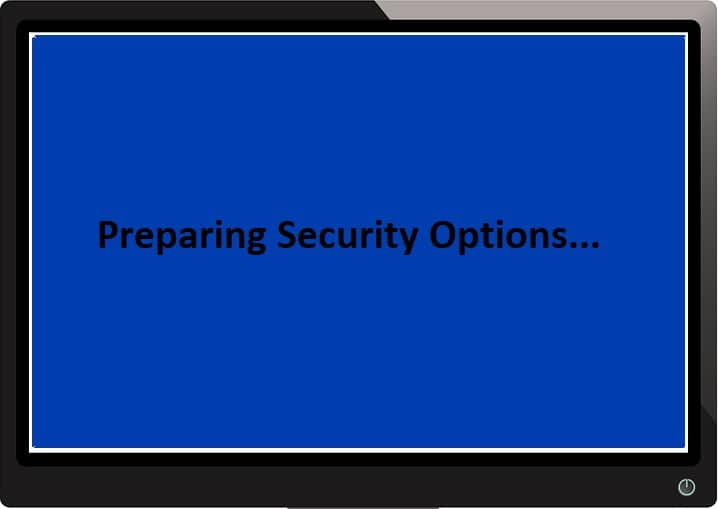
ผู้ใช้รายงานปัญหาใหม่ที่ Windows 10 โหลดขึ้นหน้าจอสีน้ำเงินที่ระบุว่า "กำลังเตรียมตัวเลือกความปลอดภัย" และคุณจะไม่สามารถใช้แป้นพิมพ์ได้ และหน้าจอนั้นค้างอยู่ ปัญหานี้มีประวัติย้อนหลังไปถึง Windows 7 แต่โชคดีที่มีวิธีแก้ไขปัญหาค่อนข้างน้อยที่ดูเหมือนจะสามารถแก้ไขปัญหานี้ได้ โดยทั่วไป ข้อความแสดงข้อผิดพลาดในการเตรียมตัวเลือกความปลอดภัยของ Windows 10 จะแสดงขึ้นที่หน้าจอต้อนรับหรือออกจากระบบ
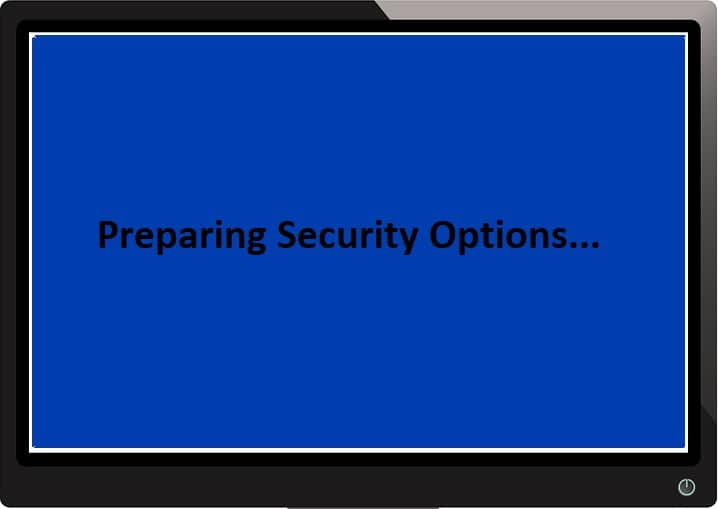
ไม่มีสาเหตุเฉพาะสำหรับข้อความแสดงข้อผิดพลาดนี้ เนื่องจากบางคนบอกว่าเป็นปัญหาไวรัส คนอื่นอาจบอกว่าเป็นปัญหาฮาร์ดแวร์ แต่สิ่งหนึ่งที่แน่นอนคือ Microsoft ไม่รับทราบปัญหานี้เนื่องจากข้อผิดพลาดอยู่ที่จุดสิ้นสุด เพื่อไม่ให้เป็นการเสียเวลา เรามาดูวิธีการ Fix Windows 10 Stuck ในการเตรียมตัวเลือกความปลอดภัยโดยใช้คำแนะนำในการแก้ปัญหาตามรายการด้านล่าง
สารบัญ
- แก้ไข Windows 10 ค้างอยู่ที่การจัดเตรียมตัวเลือกความปลอดภัย
- วิธีที่ 1: ทำการคืนค่าระบบ
- วิธีที่ 2: ถอนการติดตั้งโปรแกรมปรับปรุงที่เพิ่งติดตั้งล่าสุดด้วยตนเอง
- วิธีที่ 3: ปิดใช้งานการเริ่มต้นอย่างรวดเร็ว
- วิธีที่ 4: เรียกใช้ SFC และ CHKDSK
- วิธีที่ 5: เรียกใช้ Automatic/Startup Repair
- วิธีที่ 6: สร้าง BCD . ใหม่
- วิธีที่ 7: เริ่มบริการ Windows Update ใหม่
- วิธีที่ 8: ปิดใช้งาน Credential Manager Service
- วิธีที่ 9: เปลี่ยนชื่อ SoftawareDistribution
- วิธีที่ 10: รีเซ็ต Windows 10
แก้ไข Windows 10 ค้างอยู่ที่การจัดเตรียมตัวเลือกความปลอดภัย
หมายเหตุ: ก่อนดำเนินการต่อ ตรวจสอบให้แน่ใจว่าได้ลบอุปกรณ์ USB ภายนอกทั้งหมดแล้ว นอกจากนี้ ให้สร้างจุดคืนค่าในกรณีที่มีสิ่งผิดปกติเกิดขึ้น
วิธีที่ 1: ทำการคืนค่าระบบ
1. กด Windows Key + R แล้วพิมพ์ sysdm.cpl จากนั้นกด Enter
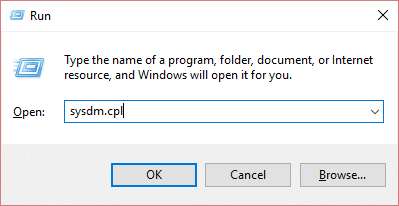
2. เลือกแท็บ System Protection แล้วเลือก System Restore
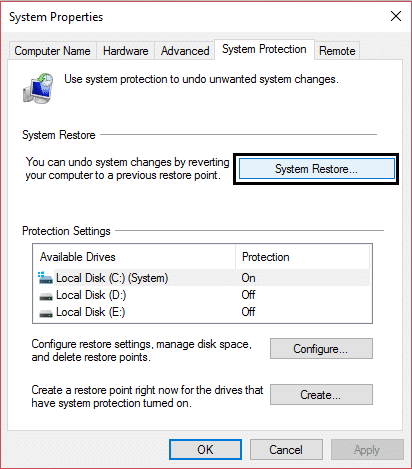
3. คลิก ถัดไป และเลือก จุดคืนค่าระบบ ที่ต้องการ
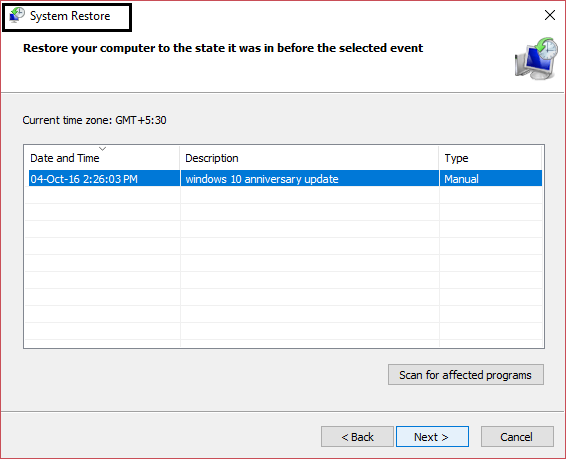
4. ทำตามคำแนะนำบนหน้าจอเพื่อกู้คืนระบบให้เสร็จสิ้น
5. หลังจากรีบูต คุณอาจสามารถ แก้ไข Windows 10 Stuck ในการเตรียมตัวเลือกความปลอดภัยได้
วิธีที่ 2: ถอนการติดตั้งโปรแกรมปรับปรุงที่เพิ่งติดตั้งล่าสุดด้วยตนเอง
1. กด Windows Key + I เพื่อเปิด Settings จากนั้นคลิกที่ Update & Security
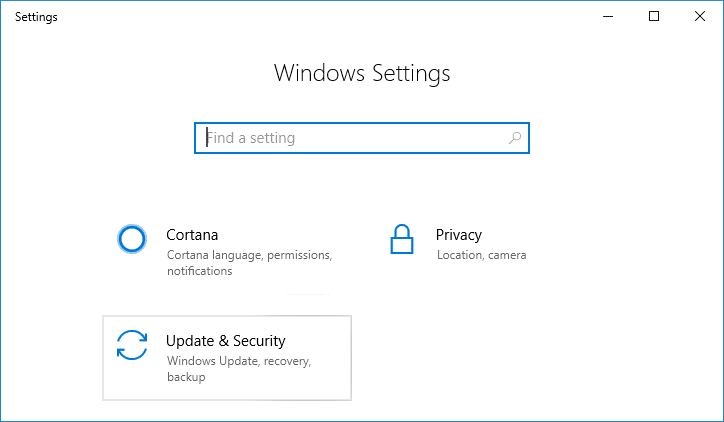
2. จากด้านซ้ายมือ ให้เลือก Windows Update จากนั้นคลิกที่ " ดูประวัติการอัปเดตที่ติดตั้งไว้ "
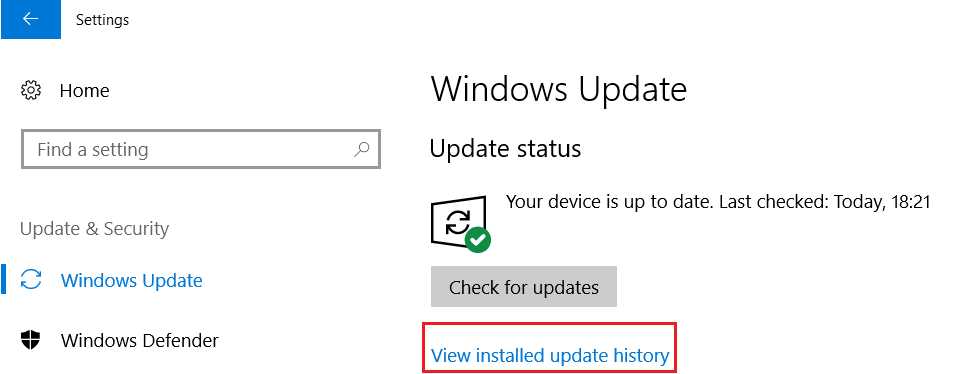
3. ตอนนี้คลิกที่ ถอนการติดตั้งการอัปเดต ในหน้าจอถัดไป
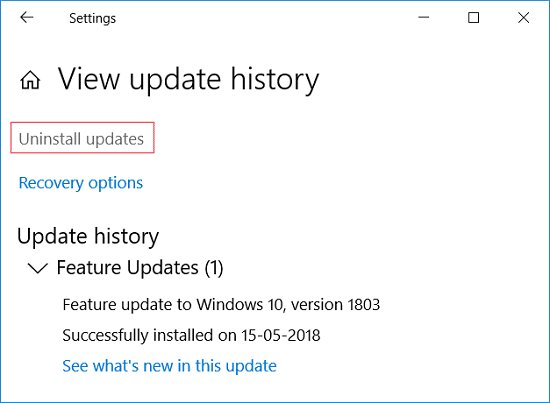
4. สุดท้าย จากรายการของการอัปเดตที่เพิ่งติดตั้งล่าสุด ให้ดับเบิลคลิกที่การ อัปเดตล่าสุดเพื่อถอนการติดตั้ง
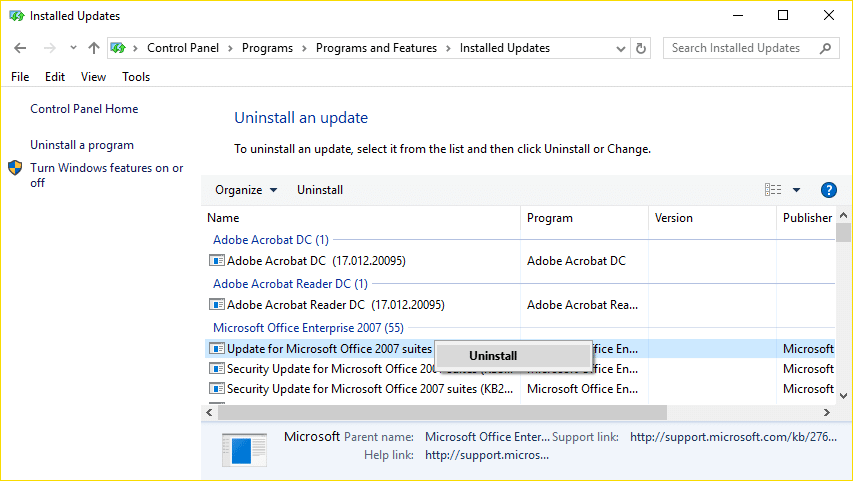
5. รีบูทพีซีของคุณเพื่อบันทึกการเปลี่ยนแปลง
วิธีที่ 3: ปิดใช้งานการเริ่มต้นอย่างรวดเร็ว
1. กด Windows Key + R จากนั้นพิมพ์ control แล้วกด Enter เพื่อเปิด Control Panel
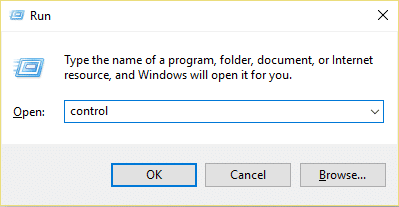
2. คลิกที่ Hardware and Sound จากนั้นคลิกที่ Power Options
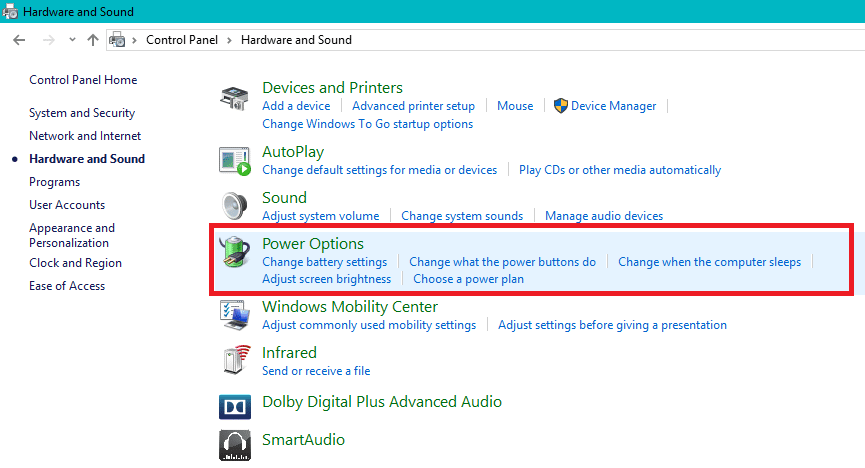
3. จากนั้นจากบานหน้าต่างด้านซ้ายเลือก " เลือกสิ่งที่ปุ่มเปิดปิดทำ “
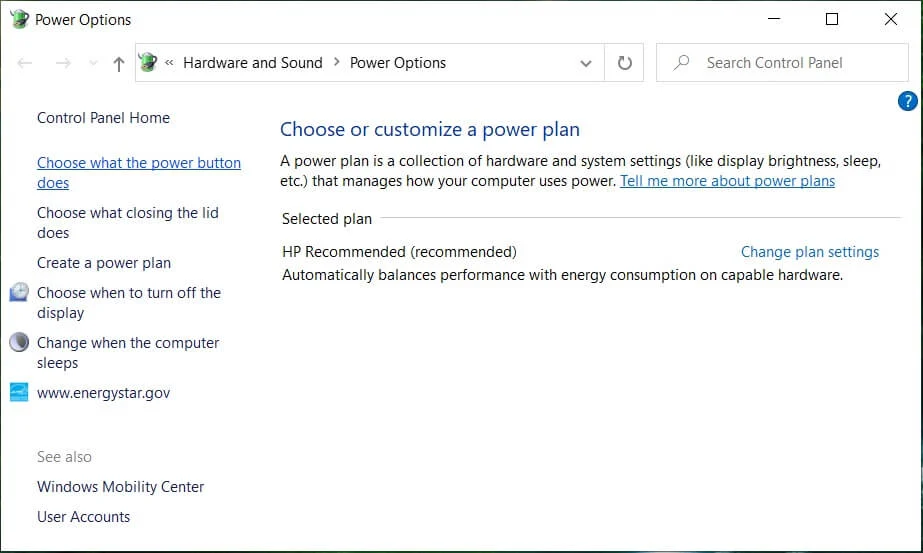
4. ตอนนี้คลิกที่ " เปลี่ยนการตั้งค่าที่ไม่สามารถใช้งานได้ในขณะนี้ “
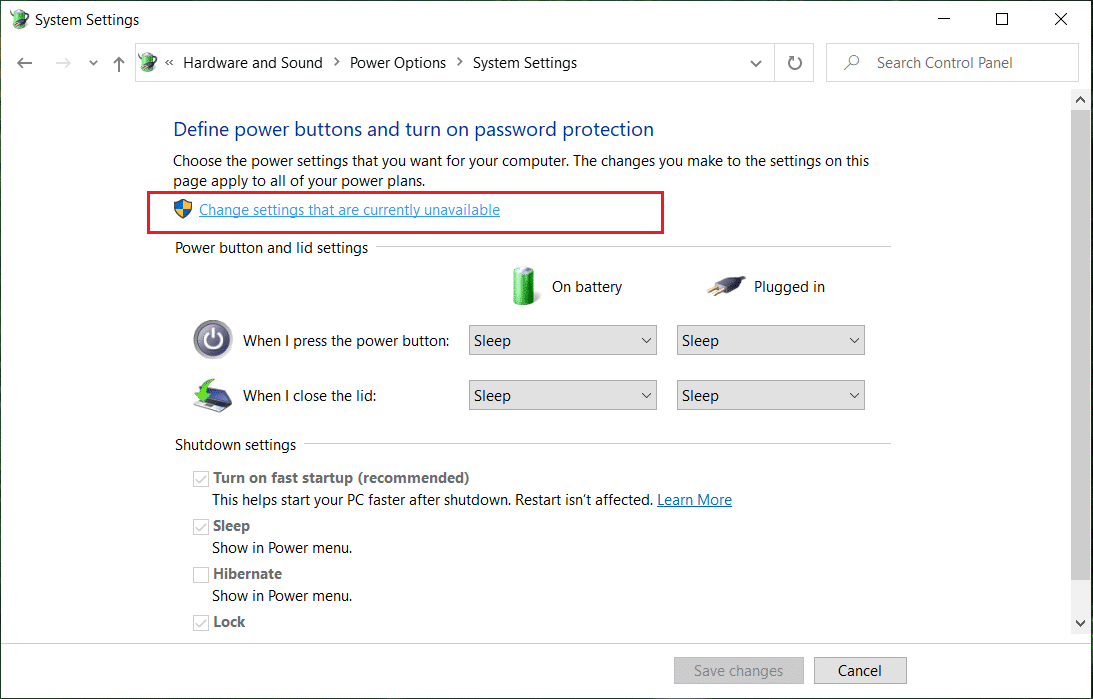
5. ยกเลิกการเลือก “ เปิดการเริ่มต้นอย่างรวดเร็ว ” และคลิกที่บันทึกการเปลี่ยนแปลง
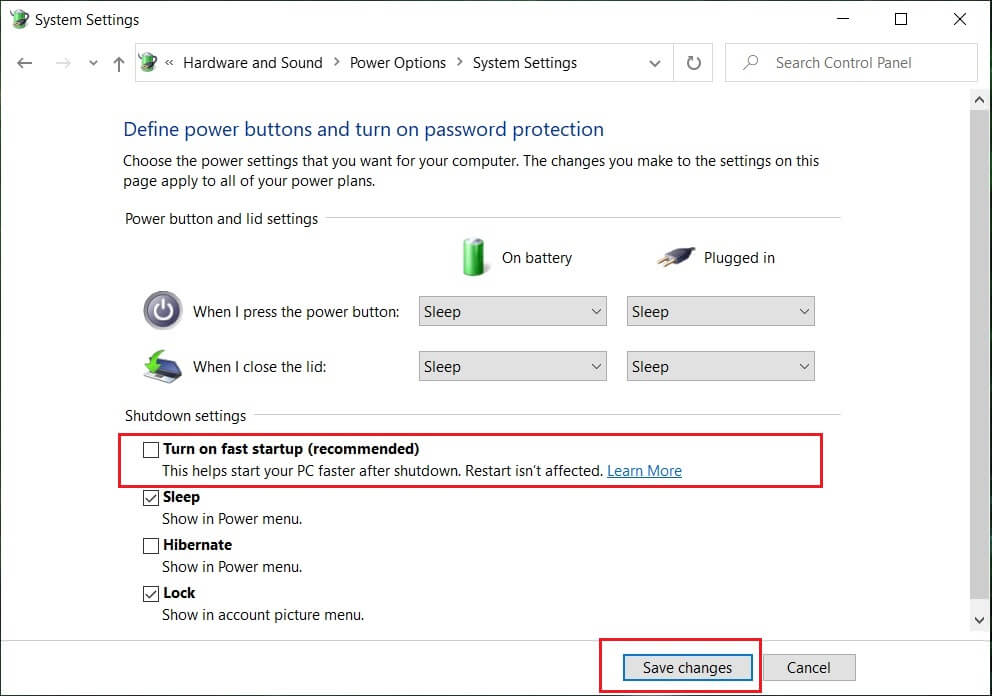
วิธีที่ 4: เรียกใช้ SFC และ CHKDSK
1. เปิดพรอมต์คำสั่ง ผู้ใช้สามารถทำขั้นตอนนี้ได้โดยค้นหา 'cmd' แล้วกด Enter
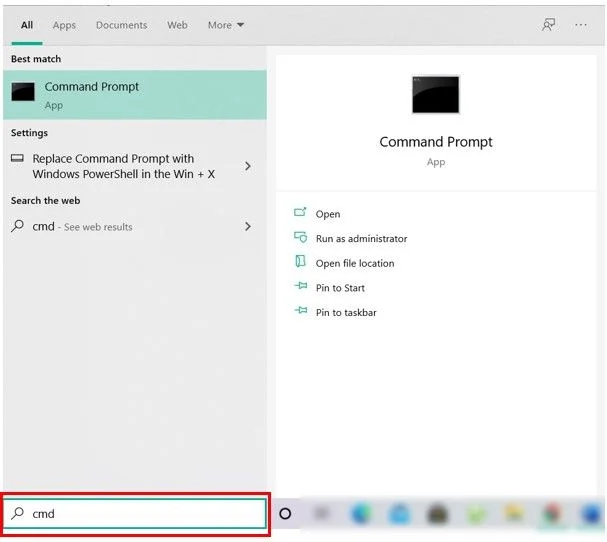
2. ตอนนี้พิมพ์ต่อไปนี้ใน cmd แล้วกด Enter:
Sfc / scannow sfc /scannow /offbootdir=c:\ /offwindir=c:\windows
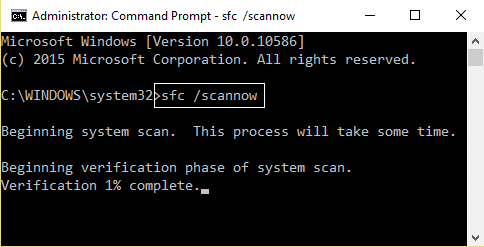
3. รอให้กระบวนการข้างต้นเสร็จสิ้น และเมื่อทำเสร็จแล้ว ให้รีสตาร์ทพีซีของคุณ
4. ถัดไป เรียกใช้ CHKDSK เพื่อแก้ไขข้อผิดพลาดของระบบไฟล์
5. ปล่อยให้กระบวนการข้างต้นเสร็จสมบูรณ์และรีบูตพีซีของคุณอีกครั้งเพื่อบันทึกการเปลี่ยนแปลง
วิธีที่ 5: เรียกใช้ Automatic/Startup Repair
1. ใส่ดีวีดีการติดตั้งที่สามารถบู๊ตได้ของ Windows 10 แล้วรีสตาร์ทพีซีของคุณ
2. เมื่อได้รับแจ้งให้กดปุ่มใดก็ได้เพื่อบู๊ตจากซีดีหรือดีวีดี ให้กดแป้นใดก็ได้เพื่อดำเนินการต่อ
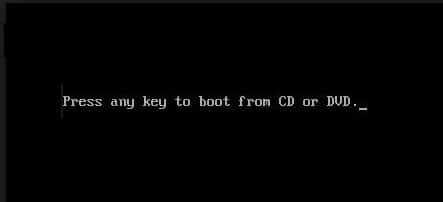
3. เลือกการตั้งค่าภาษาของคุณ แล้วคลิก ถัดไป คลิกซ่อมแซม คอมพิวเตอร์ของคุณที่ด้านล่างซ้าย
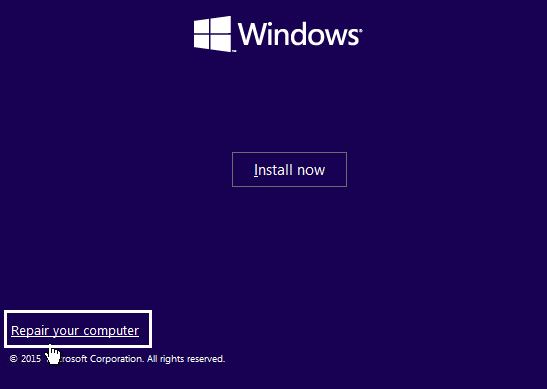
4. ในหน้าจอเลือกตัวเลือก ให้คลิก แก้ไขปัญหา
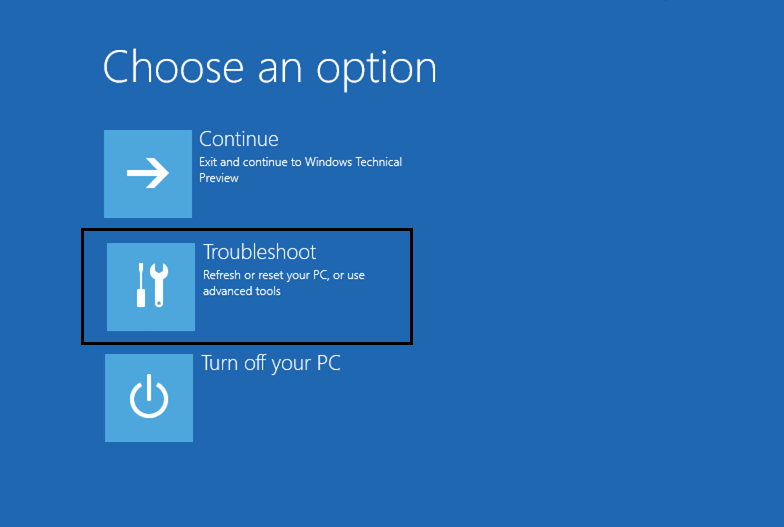

5. บนหน้าจอแก้ไขปัญหา ให้คลิก ตัวเลือกขั้นสูง
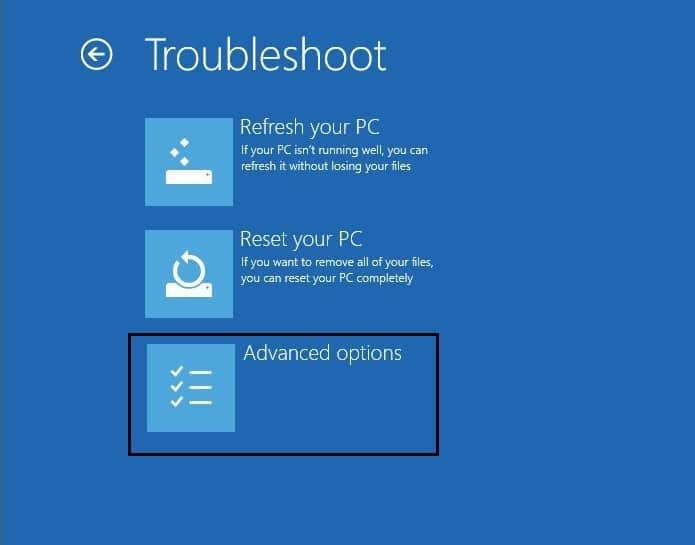
6. ในหน้าจอตัวเลือกขั้นสูง ให้คลิก Automatic Repair หรือ Startup Repair
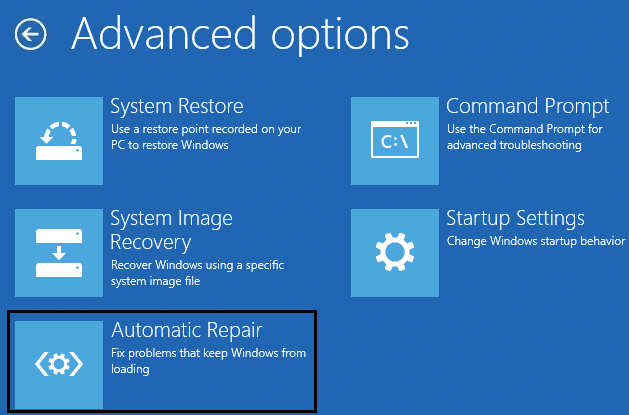
7. รอจนกว่า Windows Automatic/Startup Repairs จะเสร็จสิ้น
8. รีสตาร์ทและคุณได้ แก้ไข Windows 10 Stuck ในการเตรียมตัวเลือกความปลอดภัยเรียบร้อยแล้ว
อ่านเพิ่มเติม: วิธีแก้ไข Automatic Repair ไม่สามารถซ่อมแซมพีซีของคุณได้
วิธีที่ 6: สร้าง BCD . ใหม่
1. ใช้วิธีการเปิดพรอมต์คำสั่งด้านบนโดยใช้ดิสก์การติดตั้ง Windows
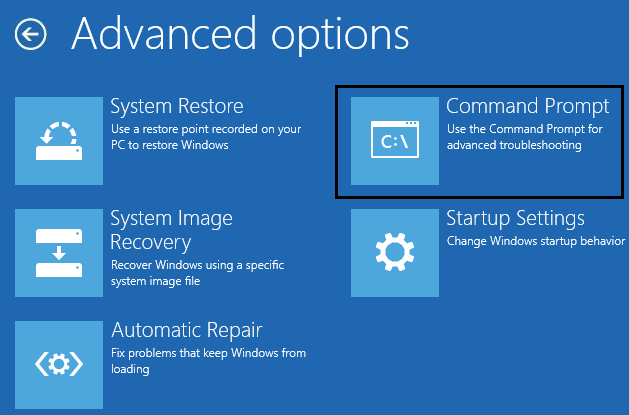
2. ตอนนี้พิมพ์คำสั่งต่อไปนี้ทีละคำแล้วกด Enter หลังจากแต่ละคำสั่ง:
bootrec.exe /FixMbr bootrec.exe / FixBoot bootrec.exe /RebuildBcd
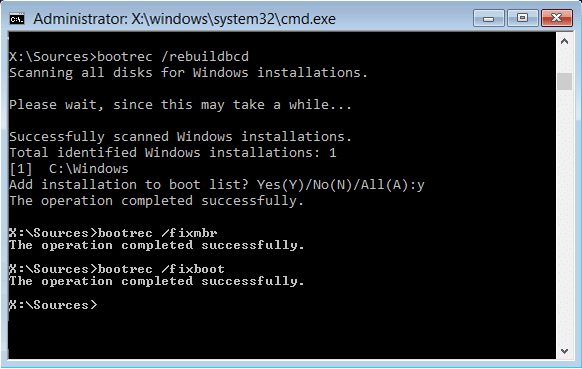
3. หากคำสั่งดังกล่าวล้มเหลว ให้ป้อนคำสั่งต่อไปนี้ใน cmd:
bcdedit / ส่งออก C:\BCD_Backup ค: ซีดีบูต attrib bcd -s -h -r ren c:\boot\bcd bcd.old bootrec /RebuildBcd
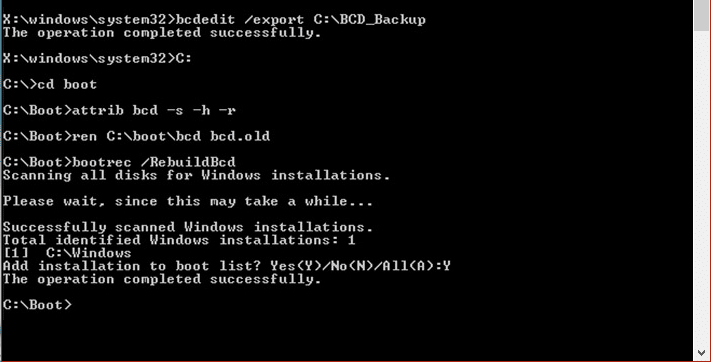
4. สุดท้าย ออกจาก cmd และรีสตาร์ท Windows ของคุณ
5. วิธีนี้ดูเหมือนว่าจะ แก้ไข Windows 10 ค้างอยู่ที่การจัดเตรียมตัวเลือกความปลอดภัย แต่ถ้าวิธีนี้ไม่ได้ผลสำหรับคุณ ให้ดำเนินการต่อ
วิธีที่ 7: เริ่มบริการ Windows Update ใหม่
1. บูตพีซีของคุณในเซฟโหมดโดยใช้วิธีการใด ๆ ที่ระบุไว้
2. กด Windows Key + R จากนั้นพิมพ์ services.msc แล้วกด Enter
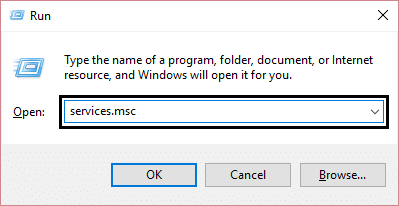
3. ค้นหาบริการต่อไปนี้:
พื้นหลังบริการโอนอัจฉริยะ (BITS)
บริการเข้ารหัสลับ
Windows Update
ตัวติดตั้ง MSI
4. คลิกขวาที่แต่ละรายการแล้วเลือกคุณสมบัติ ตรวจสอบให้แน่ใจว่าได้ตั้งค่า ประเภทการเริ่มต้น เป็น A อัตโนมัติ
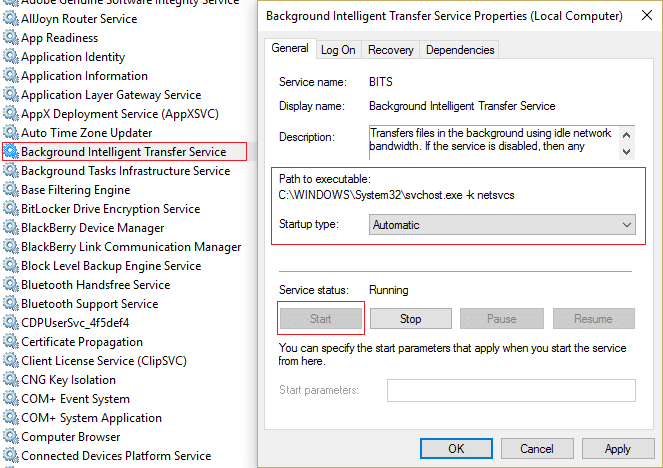
5. ตอนนี้หากบริการใด ๆ ข้างต้นหยุดทำงาน ตรวจสอบให้แน่ใจว่าได้คลิก เริ่มภายใต้สถานะบริการ
6. จากนั้น คลิกขวาที่บริการ Windows Update แล้วเลือก รีสตาร์ท
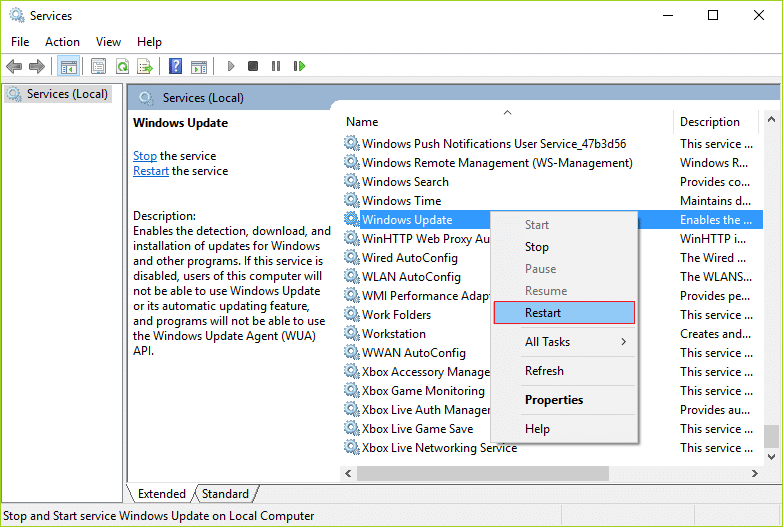
7. คลิก Apply ตามด้วย OK จากนั้นรีบูทพีซีของคุณเพื่อบันทึกการเปลี่ยนแปลง
ดูว่าคุณสามารถ แก้ไข Windows 10 Stuck ในการเตรียมตัวเลือกความปลอดภัย ได้หรือไม่ ถ้าไม่เช่นนั้นให้ทำตามขั้นตอนต่อไป
วิธีที่ 8: ปิดใช้งาน Credential Manager Service
1. บูตพีซีของคุณในเซฟโหมดโดยใช้วิธีการใด ๆ ที่ระบุไว้
2. กด Windows Key + R จากนั้นพิมพ์ services.msc แล้วกด Enter
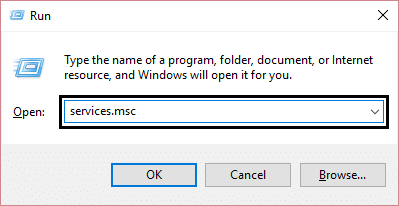
3. คลิกขวาที่ Credential Manager Service จากนั้นเลือก Properties
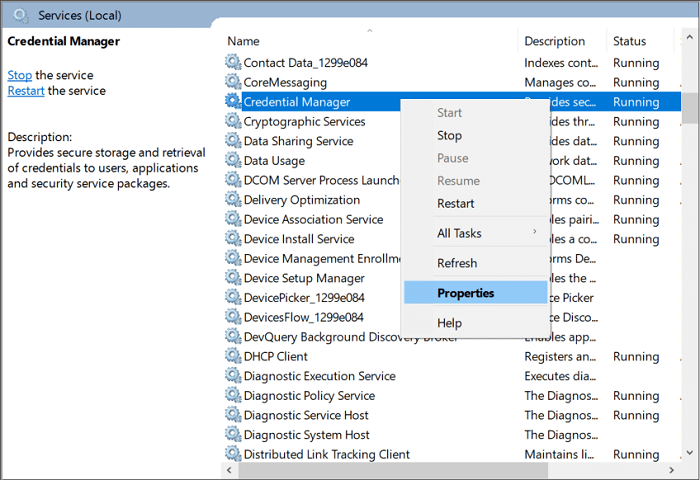
4. ตั้งค่า Startup type เป็น Disabled จากดรอปดาวน์
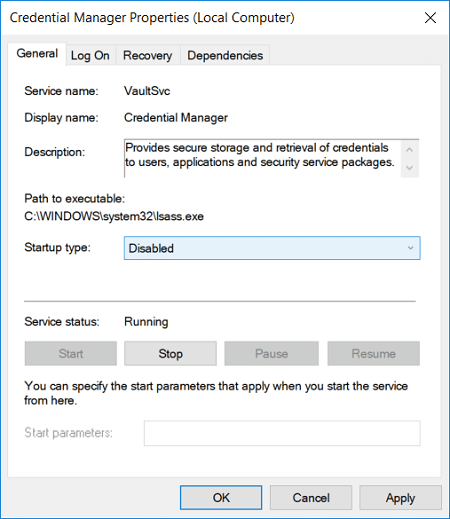
5. คลิก Apply ตามด้วย OK
6. รีบูทพีซีของคุณเพื่อบันทึกการเปลี่ยนแปลง
วิธีที่ 9: เปลี่ยนชื่อ SoftawareDistribution
1. บูตเข้าสู่เซฟโหมดโดยใช้วิธีการที่ระบุไว้ จากนั้นกด Windows Key + X จากนั้นเลือก Command Prompt (Admin)
2. ตอนนี้พิมพ์คำสั่งต่อไปนี้เพื่อหยุด Windows Update Services แล้วกด Enter หลังจากแต่ละรายการ:
หยุดสุทธิ wuauserv
หยุดสุทธิ cryptSvc
บิตหยุดสุทธิ
เซิร์ฟเวอร์หยุดสุทธิ
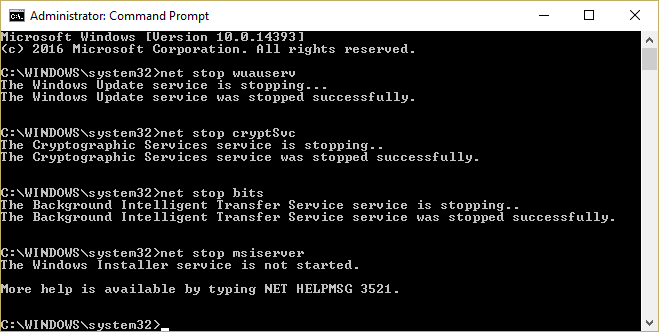
3. จากนั้นพิมพ์คำสั่งต่อไปนี้เพื่อเปลี่ยนชื่อ SoftwareDistribution Folder แล้วกด Enter:
ren C:\Windows\SoftwareDistribution SoftwareDistribution.old
ren C:\Windows\System32\catroot2 catroot2.old
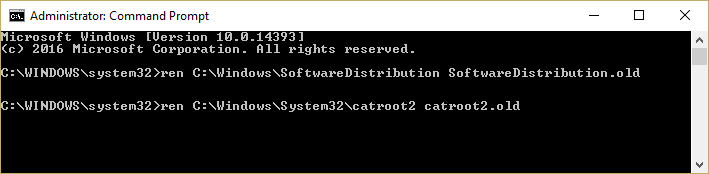
4. สุดท้าย พิมพ์คำสั่งต่อไปนี้เพื่อเริ่ม Windows Update Services และกด Enter หลังจากแต่ละรายการ:
เริ่มต้นสุทธิ wuauserv
net start cryptSvc
บิตเริ่มต้นสุทธิ
เซิร์ฟเวอร์เริ่มต้นสุทธิ
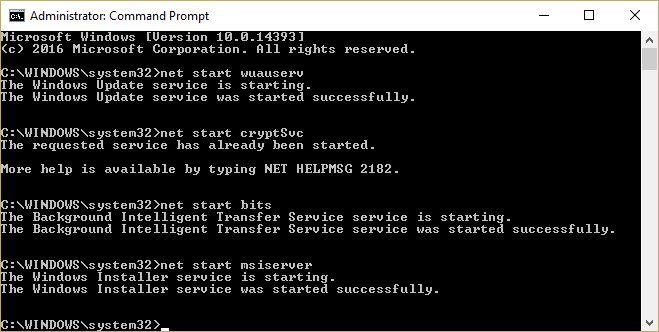
5. รีบูทพีซีของคุณเพื่อบันทึกการเปลี่ยนแปลงและดูว่าคุณสามารถ แก้ไข Windows 10 ค้างที่การเตรียมตัวเลือกความปลอดภัยได้หรือไม่
วิธีที่ 10: รีเซ็ต Windows 10
1. รีสตาร์ทพีซีของคุณสองสามครั้งจนกว่าคุณจะเริ่มการ ซ่อมแซมอัตโนมัติ
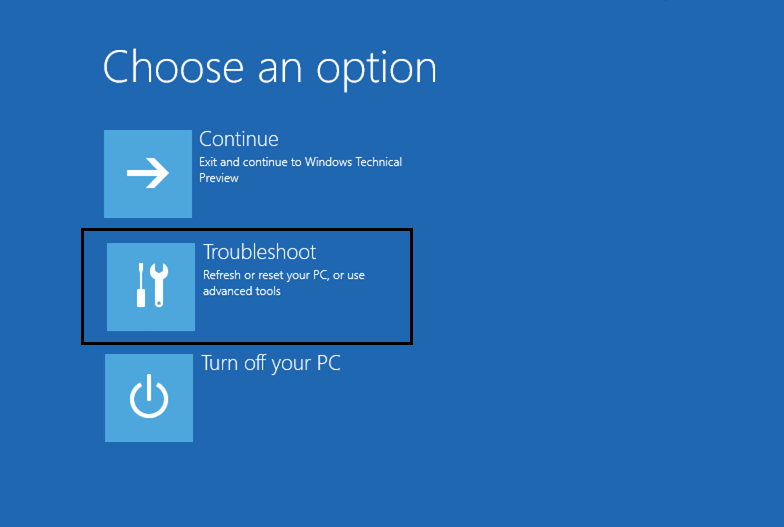
2. เลือก แก้ไขปัญหา > รีเซ็ตพีซีเครื่องนี้ > ลบทุกอย่าง
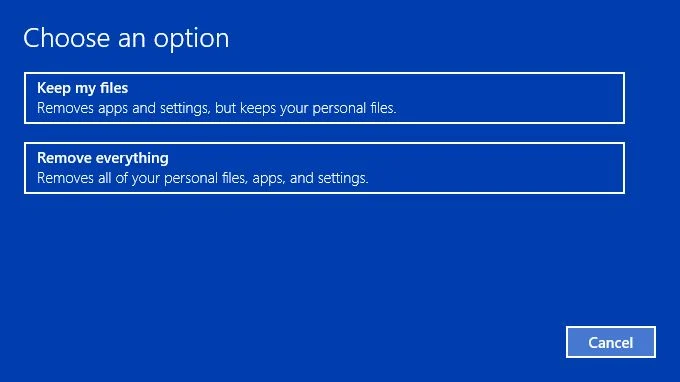
3. สำหรับขั้นตอนต่อไป คุณอาจถูกขอให้ใส่สื่อการติดตั้ง Windows 10 ดังนั้นตรวจสอบให้แน่ใจว่าคุณเตรียมสื่อให้พร้อม
4. ตอนนี้ เลือกเวอร์ชัน Windows ของคุณและคลิกเฉพาะไดรฟ์ที่ติดตั้ง Windows > ลบไฟล์ของฉัน
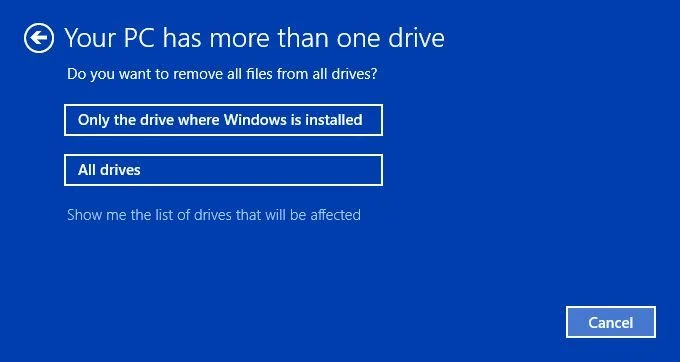
5. คลิกที่ ปุ่มรีเซ็ต
6. ทำตามคำแนะนำบนหน้าจอเพื่อทำการรีเซ็ตให้เสร็จสิ้น
ที่แนะนำ:
- แก้ไข Windows Defender Update ล้มเหลวโดยมีข้อผิดพลาด 0x80070643
- แก้ไขหากการเล่นไม่เริ่มในเร็วๆ นี้ ให้ลองรีสตาร์ทอุปกรณ์ของคุณ
- วิธีตั้งเวลาปิดเครื่องอัตโนมัติของ Windows 10
- แก้ไขไดรฟ์ซีดีหรือดีวีดีไม่อ่านดิสก์ใน Windows 10
นั่นคือคุณประสบความสำเร็จใน การแก้ไข Windows 10 ติดอยู่ที่การจัดเตรียมตัวเลือกความปลอดภัย แต่หากคุณยังคงมีคำถามใดๆ เกี่ยวกับโพสต์นี้ อย่าลังเลที่จะถามพวกเขาในส่วนความคิดเห็น
